CAD如何使用“创建图形”对话框创建图形?
在CAD软件中,我们使用NEW和QNEW命令创建新图形文件时,通常情况下系统弹出的是“选择样板”对话框,那么如何令在执行NEW和QNEW命令时弹出的是“创建图形”对话框呢?
下面来讲解一下使用“创建图形”对话框创建图形的方法。
1,键盘输入STARTUP回车,输入1回车;输入FILEDIA回车,确认值是否为1,若不是1,则输入1回车。
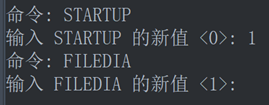
因为STARTUP系统变量控制使用 NEW 和 QNEW 命令创建新图形文件时是否显示“创建新图形”对话框。同时还控制应用程序启动时是否显示“启动”对话框。该设置仅在系统变量 FILEDIA 设置为1时有效; 当系统变量 FILEDIA 设置为 0 时,该设置无效,始终不显示对话框。
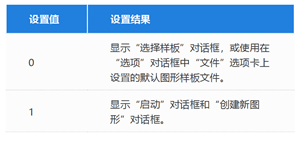
2,依次点击菜单项:文件»新建。或者直接键盘输入NEW回车。
3,在“创建新图形”对话框中选择“默认设置”。
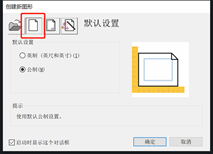
4,在“默认设置”下,选择“英制”或“公制”。
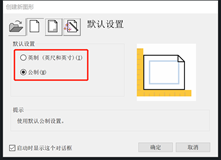
5,最后单击“确定”。 新建图形按照创建顺序依次命名为 drawing1.dwg,drawing2.dwg ......
推荐阅读:CAD制图
推荐阅读:CAD制图软件
·定档6.27!中望2024年度产品发布会将在广州举行,诚邀预约观看直播2024-06-17
·中望软件“出海”20年:代表中国工软征战世界2024-04-30
·2024中望教育渠道合作伙伴大会成功举办,开启工软人才培养新征程2024-03-29
·中望将亮相2024汉诺威工业博览会,让世界看见中国工业2024-03-21
·中望携手鸿蒙生态,共创国产工业软件生态新格局2024-03-21
·中国厂商第一!IDC权威发布:中望软件领跑国产CAD软件市场2024-03-20
·荣耀封顶!中望软件总部大厦即将载梦启航2024-02-02
·加码安全:中望信创引领自然资源行业技术创新与方案升级2024-01-03
·玩趣3D:如何应用中望3D,快速设计基站天线传动螺杆?2022-02-10
·趣玩3D:使用中望3D设计车顶帐篷,为户外休闲增添新装备2021-11-25
·现代与历史的碰撞:阿根廷学生应用中望3D,技术重现达·芬奇“飞碟”坦克原型2021-09-26
·我的珠宝人生:西班牙设计师用中望3D设计华美珠宝2021-09-26
·9个小妙招,切换至中望CAD竟可以如此顺畅快速 2021-09-06
·原来插头是这样设计的,看完你学会了吗?2021-09-06
·玩趣3D:如何使用中望3D设计光学反光碗2021-09-01
·玩趣3D:如何巧用中望3D 2022新功能,设计专属相机?2021-08-10
·CAD的智能批量打印功能怎么用2023-10-09
·CAD中如何取消填充图案?2022-05-30
·CAD打断合并功能你会用吗?2020-05-18
·CAD中使用修订云线包围文字的设置方法2024-01-22
·CAD怎么使用三点和命令快捷键画圆2018-12-04
·为什么不能选择多个图形对象2017-02-13
·cad受约束的动态观察2016-10-11
·CAD如何测量弧线的或是多段线的长度2017-07-07














